如果你現在在電腦市場上購買電腦,你會發現電腦html' target='_blank'>系統升級到win10狀態,但是有些朋友用不慣win10就會讓工作人員降級到win7,win7系統會在不使用電腦的情況下讓電腦屏幕自動變黑,其實就時自動關閉了電腦顯示屏,讓電腦處在待機的狀態下,因為電腦在待機狀態是非常的省電的,同時我們也可以通過設置來讓自己的電腦延遲進入代價狀態或者不進入休眠模式,下面小編就為大家介紹電腦如何設置才能不待機以及電腦php?/%D7%D4%B6%AF%B9%D8%BB%FA/' target='_blank'>自動關機的設置方法。

win7系統如何設置不待機:
第一步:點擊計算機最左下角的開始菜單,這個大家都是知道的。
第二步:點擊右側的控制面板,打開”控制面板“界面,控制面板是windows系統各個設置的界面,基本上windows所有的設置都是在這里面設置的。
第三步:如下圖所示,點擊下方的“硬件和聲音”選項,打開硬件和聲音的設置面板。基本上關于硬件和聲音的所有設置都在這個面板上面。
第四步:點擊如下圖示的“電源選項”下面的“更改計算機睡眠時間”這個選項。我們要設置的就在打開的這個頁面上。
第五步:下面有一條就是“關閉顯示器”,右邊可以選擇時間,如果選擇永不的話就不會關閉顯示器,當然,你也可以選擇幾個小時或者是多少分鐘的。

win7怎么設置自動關機:
點擊“開始”菜單,選擇“所有程序”,選擇“附件”,再選擇“系統工具”,最后選擇“任務計劃程序”
或者直接在開始菜單底部的“搜索程序和文件”文本框中輸入“計劃任務”并按回車,也可打開任務計劃程序
在打開的"任務計劃程序”窗口中,單擊右側的“創建基本任務...”命令,打開“創建基本任務向導”窗口
在“創建基本任務”步驟中,在“名稱”文本框中,輸入該任務計劃的名稱,如“關機shutdown”,再單擊“下一步”按鈕
在“任務觸發器”步驟中,選擇合適的時間和頻率,我們選擇“每天”,這樣在后面的步驟中才能選擇固定的裝機時間點,再單擊“下一步”按鈕
然后,設置你要自動關機的時間點,單擊“下一步”按鈕
在接下來的“操作”步驟中,選擇“啟動程序”單選項,,單擊“下一步”按鈕
在“程序或腳本”框中,輸入“shutdown”這個命令,不要輸入錯誤。
然后可在“添加參數”中輸入你需要的參數,如我們輸入“-s–t60”(注意順序)則表示提示1分鐘倒計時關機,再單擊“下一步”按鈕
在最后的窗口中,顯示這個計劃任務的配置內容,無誤后單擊“完成”按鈕

Shutdown參數:
-s:表示關機;
-r:表示重啟;
-t:表示時間,以秒為單位;
-a:表示取消shutdown計劃,即表示取消關機或重啟命令,但須眉在-t彈出的時間內;
例:shutdown–r–t120表示在120秒后重啟計算機
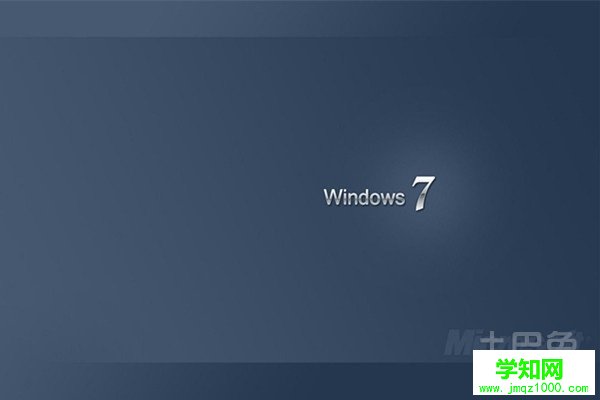
好了,以上就是小編為大家介紹了win7系統設置不待機以及自動關機的方法,看完步驟之后大家可以自己對照上面的方法在電腦上進行嘗試。小編要提醒大家的就是在操作過程中要按照上面教程上說的一步步進行,不可以及求成跳著閱讀,不過電腦自動進入待機狀態是對電腦的一個保護工作,讓電腦工作后及時的休息,不過在操作電腦的時候電腦是不會進入待機狀態的。
鄭重聲明:本文版權歸原作者所有,轉載文章僅為傳播更多信息之目的,如作者信息標記有誤,請第一時間聯系我們修改或刪除,多謝。
新聞熱點
疑難解答